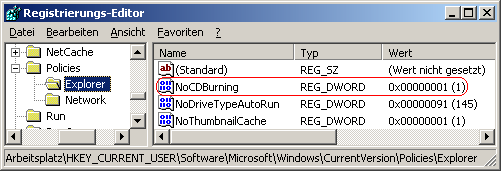Dukemon
Member
- Registriert
- Juni 2012
- Geschlecht
- m
ch habe heute von ArcSoft TotalMedia Extrme installiert, damit ich auch gekaufte BluRays auf meinem PC mit den 2.1 Boxen sehen kann. Ich habe vorher die Testverson von TotalMedia Theatre 6 ausprobiert und konnte damit gestern abend einen Filmeabend machen. Heute mit der gekauften Software die ich bereits geupdatet habe ging wohl etwas schief.
Die beiden Laugwerke werden im Geräte Manager angezeigt, aber nicht unter Computer und in Programmen auch nicht. Auch erhalten sie Strom und können geöffnet werden. Kann es sein, dass einfach die Zuordnung gelöscht wurde also Laufwerk H und G? Wo stelle ich das noch mal ein?
Die beiden Laugwerke werden im Geräte Manager angezeigt, aber nicht unter Computer und in Programmen auch nicht. Auch erhalten sie Strom und können geöffnet werden. Kann es sein, dass einfach die Zuordnung gelöscht wurde also Laufwerk H und G? Wo stelle ich das noch mal ein?